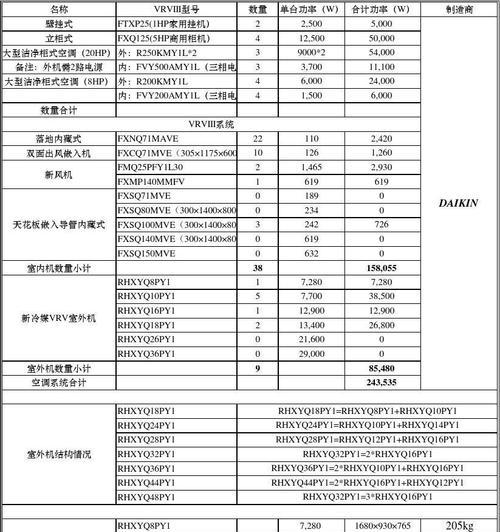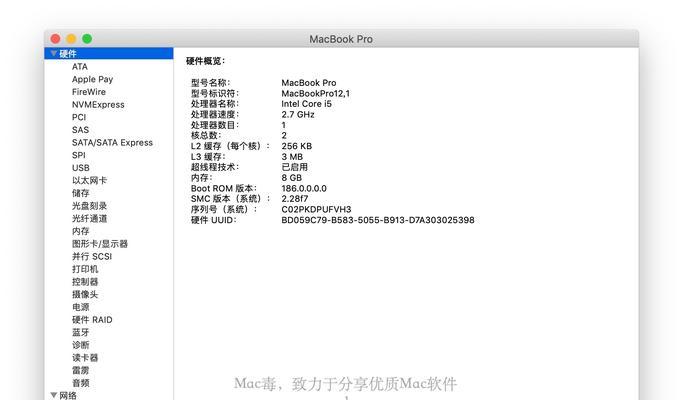魔改台式机安装显卡驱动流程是怎样的?安装过程中可能遇到哪些问题?
- 电器维修
- 2025-07-23 09:44:01
- 2
随着个性化定制需求的增加,魔改台式机成为不少电脑玩家的新选择。然而,在魔改过程中,显卡驱动的安装是一个不可忽视的环节。本文将为您详细介绍魔改台式机安装显卡驱动的流程,以及在此过程中可能遇到的问题,并提供解决方案。
一、了解显卡驱动的重要性
在开始安装显卡驱动之前,先让我们了解为何显卡驱动如此重要。显卡驱动是连接操作系统与硬件之间的桥梁,它负责让显卡正常工作,提供图形渲染功能。没有正确的显卡驱动,即使拥有强大的硬件,也不能得到最佳的游戏体验或图形处理能力。
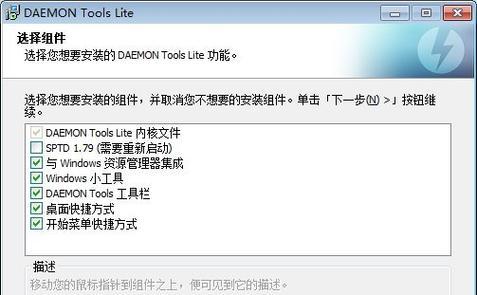
二、安装显卡驱动前的准备工作
在安装显卡驱动之前,确保您已经完成了以下准备步骤:
1.检查显卡兼容性:确认您的显卡与魔改台式机的兼容性,包括电源供应、插槽类型、散热条件等。
2.下载正确的驱动程序:从显卡制造商的官方网站下载适合您显卡型号和操作系统版本的驱动程序。
3.备份系统:在进行驱动安装之前,建议备份您的系统,以防安装过程中出现问题,可以快速恢复至原状态。
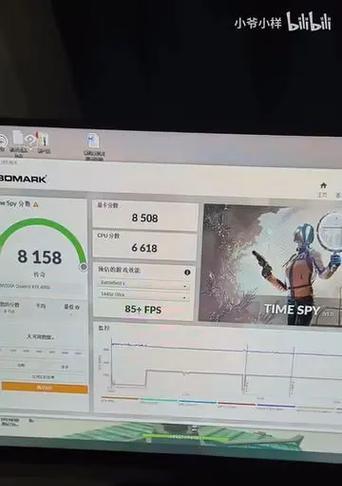
三、安装显卡驱动的具体流程
1.安装显卡
物理安装:关闭电源,将显卡插入主板上的PCIe插槽中,确保显卡安装牢固。
连接显示器:使用合适的线缆将显示器连接到显卡的输出端口。
设置BIOS:开机进入BIOS,确认系统是否已识别新安装的显卡,并进行必要的设置。
2.安装驱动程序
运行安装程序:双击下载的显卡驱动安装程序,通常是一个.exe文件。
遵守安装向导:按照屏幕上的指示进行操作,同意许可协议,并选择自定义安装或自动安装。
重启计算机:安装完成后,系统可能会提示您重启计算机。重启后,显卡驱动便开始工作。

四、安装过程中可能遇到的问题及解决方法
1.驱动安装失败
原因:可能是旧驱动未完全卸载,或者是系统文件损坏。
解决方法:
在设备管理器中卸载旧驱动,并删除残留的驱动文件。
使用系统自带的故障排除工具或第三方软件修复系统文件。
2.显卡驱动安装后无法正常使用
原因:驱动程序可能与您的操作系统版本不兼容。
解决方法:
访问显卡制造商的官方网站,下载与您操作系统完全匹配的驱动程序。
确认您的操作系统是否是最新版本,如果不是,请进行更新。
3.系统崩溃或蓝屏
原因:驱动程序可能存在稳定性问题,或与系统中其他软件冲突。
解决方法:
进入安全模式,卸载最近安装的驱动程序,并回滚到稳定版本。
更新显卡的BIOS或固件,有时固件更新能够解决兼容性问题。
五、优化显卡驱动性能
安装完显卡驱动后,可以通过以下步骤进行性能优化:
开启硬件加速:在显卡控制面板中开启硬件加速功能,以提升图形处理效率。
调整电源管理设置:在控制面板中将电源管理设置为“高性能”模式,确保显卡在需要时能发挥最大性能。
更新游戏设置:在游戏中调整图形设置,确保显卡在最佳状态下运行。
六、
通过上述介绍,您应该对魔改台式机安装显卡驱动的流程有了全面的了解。请记住,在安装驱动前仔细检查显卡兼容性,并确保备份系统。如果在安装过程中遇到任何问题,本文中提到的解决方法或许能够帮助您。显卡驱动安装完毕后,别忘了进行性能优化,以获得最佳的游戏体验和工作效率。
我们希望本文能够为您解决魔改台式机安装显卡驱动的疑惑,并为您的电脑升级提供有价值的指导。如果还有其他问题,欢迎继续探索和学习,让您的电脑性能更上一层楼!
版权声明:本文内容由互联网用户自发贡献,该文观点仅代表作者本人。本站仅提供信息存储空间服务,不拥有所有权,不承担相关法律责任。如发现本站有涉嫌抄袭侵权/违法违规的内容, 请发送邮件至 3561739510@qq.com 举报,一经查实,本站将立刻删除。!
本文链接:https://www.ycdnwx.cn/article-11464-1.html